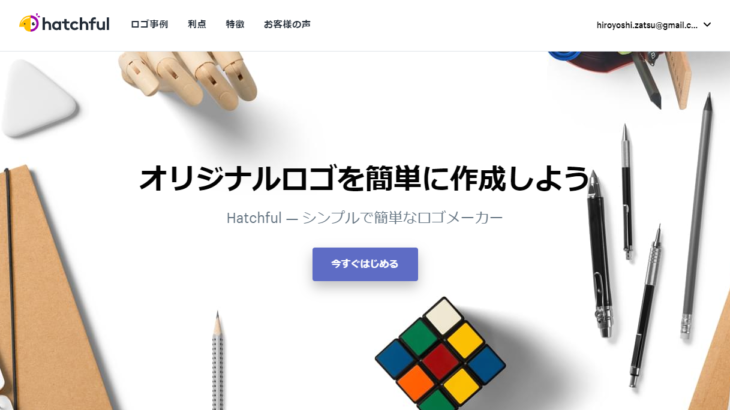とにもかくにも始動しましたK2Tube。
何も始まっていませんがこれからよろしくお願い致します。
屋台骨 となるYoutubeの活動はまだ準備中という段階ですが、鉄は熱いうちに打てということで、サイト周りからガシガシ作っていくとにします。
ロゴを制作してみた
今回はウェブデザインにひとつアクセントを加えるために、ロゴを制作してみようと思います。
ロゴを作成する方法としてまず考えられるのは、デザイン界隈の人であればPhotoshopやそれに準じたソフトウェアを利用して自らのデザイン力で作成するのが主流なのかなと思いますが、今回はそう言った商用ソフトウェアの類を利用せず(中の人がそもそも使えない)、Webブラウザのみで完結し、さらに自らデザインを行うことなくいい感じにジェネレートしてくれるロゴ作成Webサービスを利用していきたいと思います。
ロゴ作成のWebサービスもリサーチしてみると、国内、海外発のサービスが多々存在しています。
「商用化」「無料」「簡単である事」を必要条件として選定を行い、今回は「Hatchful」という海外サービスの日本語ローカライズ版を利用してみることにしました。
「Hatchful」 とは?
かいつまんで言うと、ロゴをなんとなくいい感じにふわっと生成してくれる、海外発のWebサービスです。ありがたいことに日本語版もありサイト自体すごくシンプルで直感的で好印象でした。そして何より無料というのも非デザイナーのライトユーザーに刺さるポイント。
アカウントを作成し、ビジネス名(サイト名)等の作成したいロゴのキーワードの入力といくつかのビジネスやロゴの性質を問う選択肢に答えるだけでなんとなくいい感じのアイコンがあっという間に出来上がってしまうという、否が応でもデザイナーの存在価値を問う事となる神ツール。
四の五の言わずに、早速サクッと作ってみましょう。
step1: アカウントを作成する
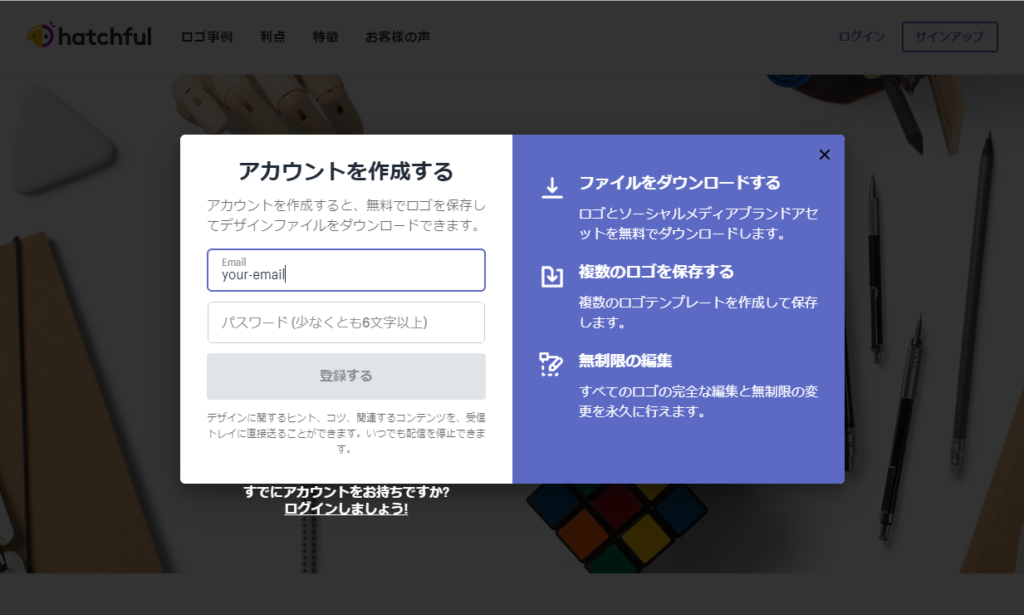
サイトトップページ右上の「サインアップ」からアカウントを作成へと進めます。
※最終的にはここで設定したメールアドレス宛に作成したロゴが送付されます。
step2: ビジネスの業界、スタイルを選択する
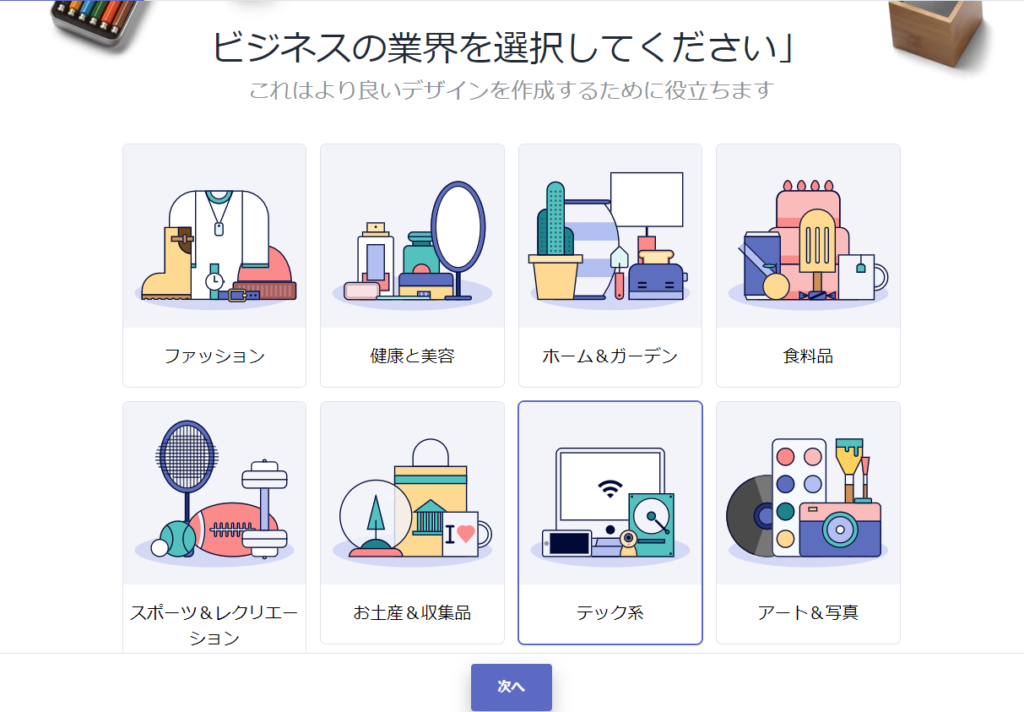
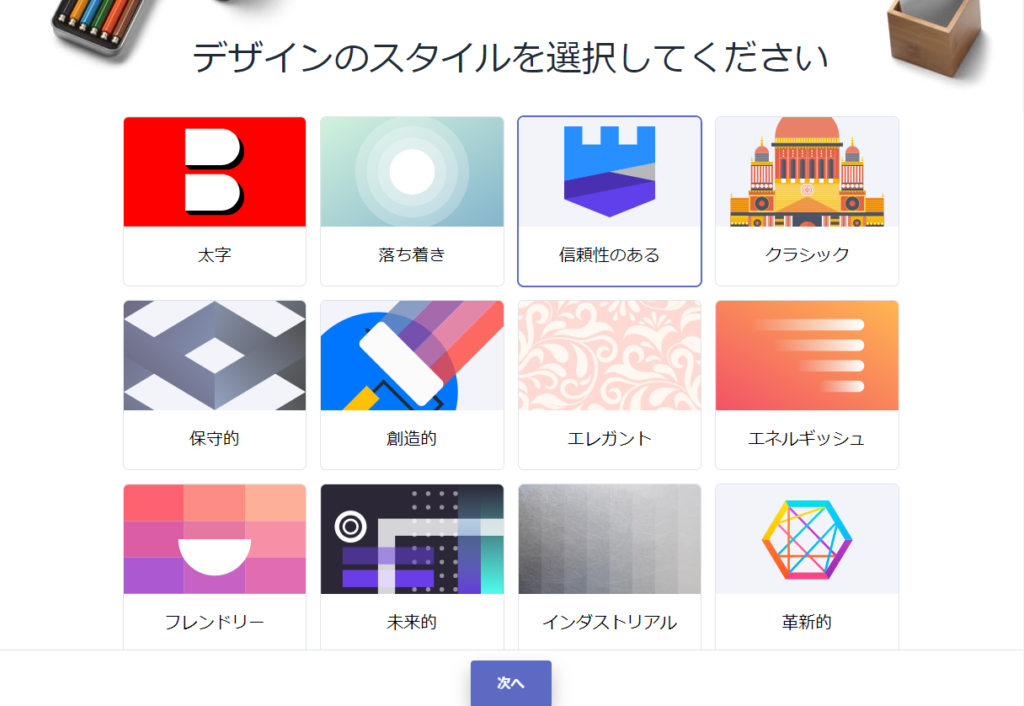
ビジネスの「業界」を選択し、次に「デザインのスタイル」を選択します。このあたりの選択肢で生成されるロゴイメージを最適化しているものと思われますので、ビジネスやサイトのジャンルやコンセプトにマッチすると考える設定を行いましょう。
確定してなければいくつか近いものを選択して、どういったロゴが作成されるかを試してみるのもありです。
step3: ビジネスの名前と用途を入力
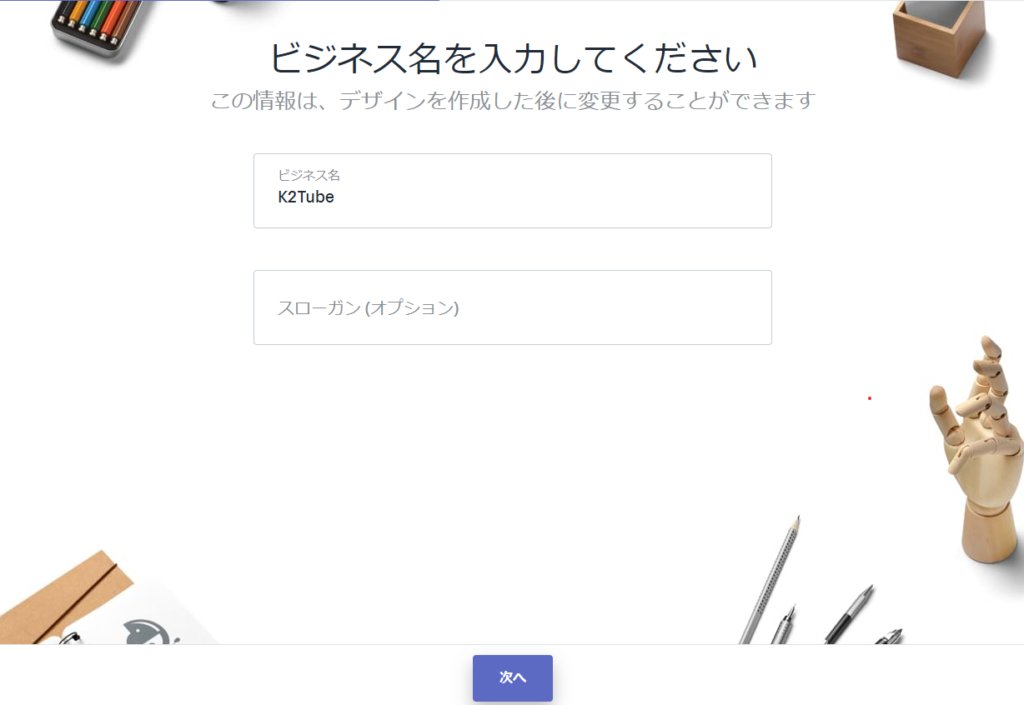
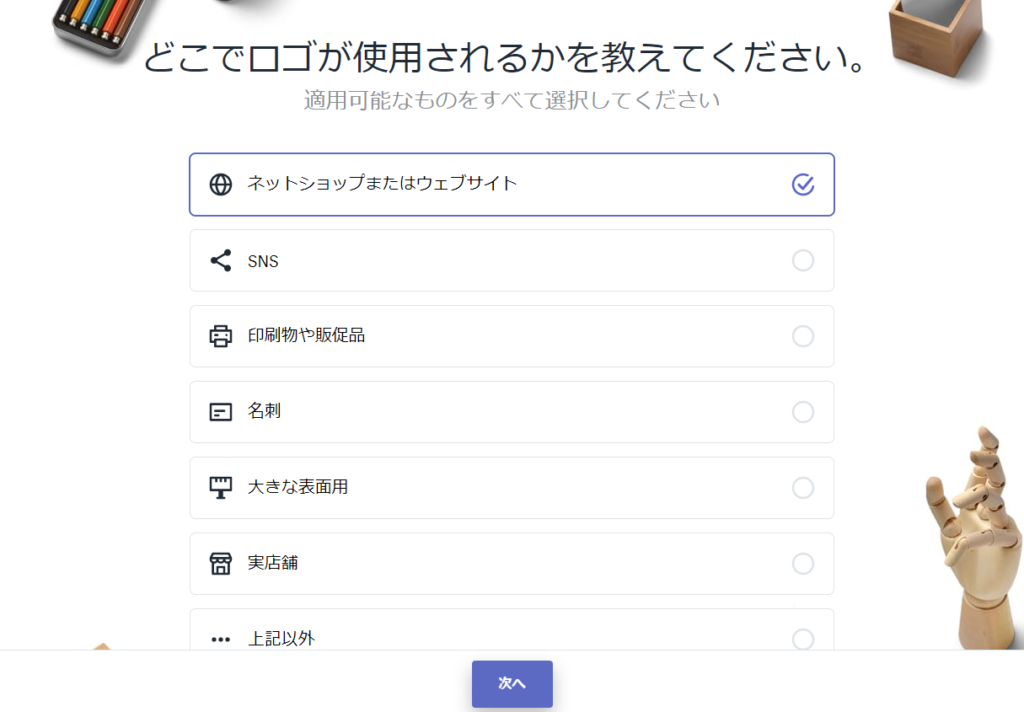
まずはビジネスの名前を入力します。この入力内容がデザイン上の文言としてダイレクトに反映されます。基本的にはビジネス名、サイトであればサイト名で問題ないでしょう。
次に用途を選択します。恐らく生成するロゴのサイズやパターンの生成に影響するのではないのかという予想ですが、検証まではおこなっていません。
step4: ロゴの候補が提示される
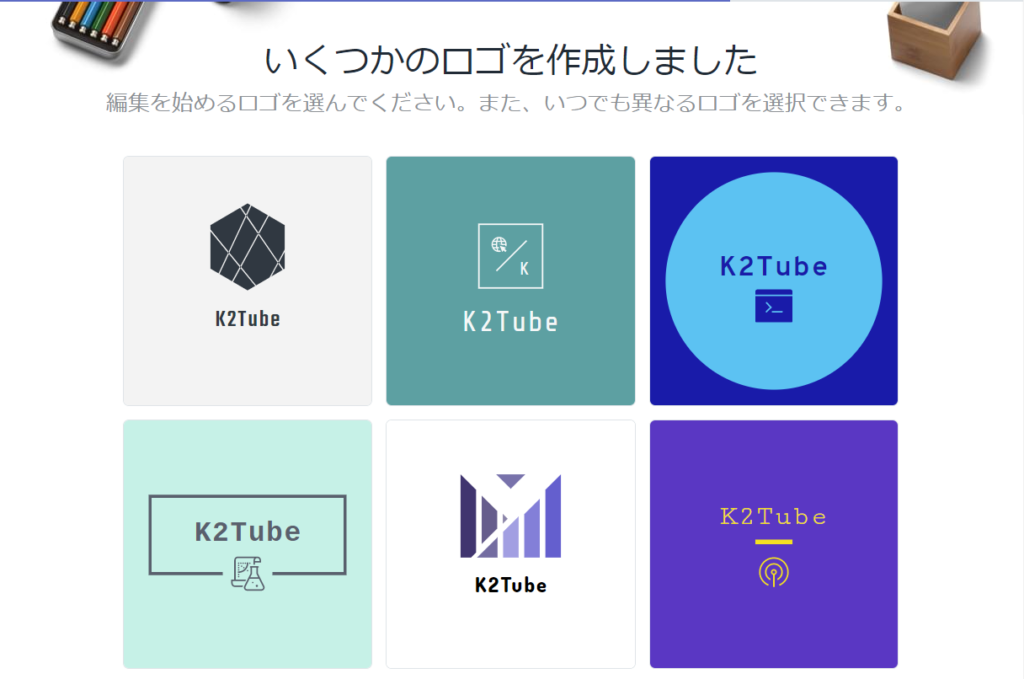
こうしていとも簡単にロゴの候補が生成されます。
※上記画像では6パターンしか見えていませんが実際はもっとあります。
この中から気に入ったものを選択し、下記の画面で微調整を行ったのちロゴの完成となります。なお、今回は特に調整は行わず「次へ」としました。
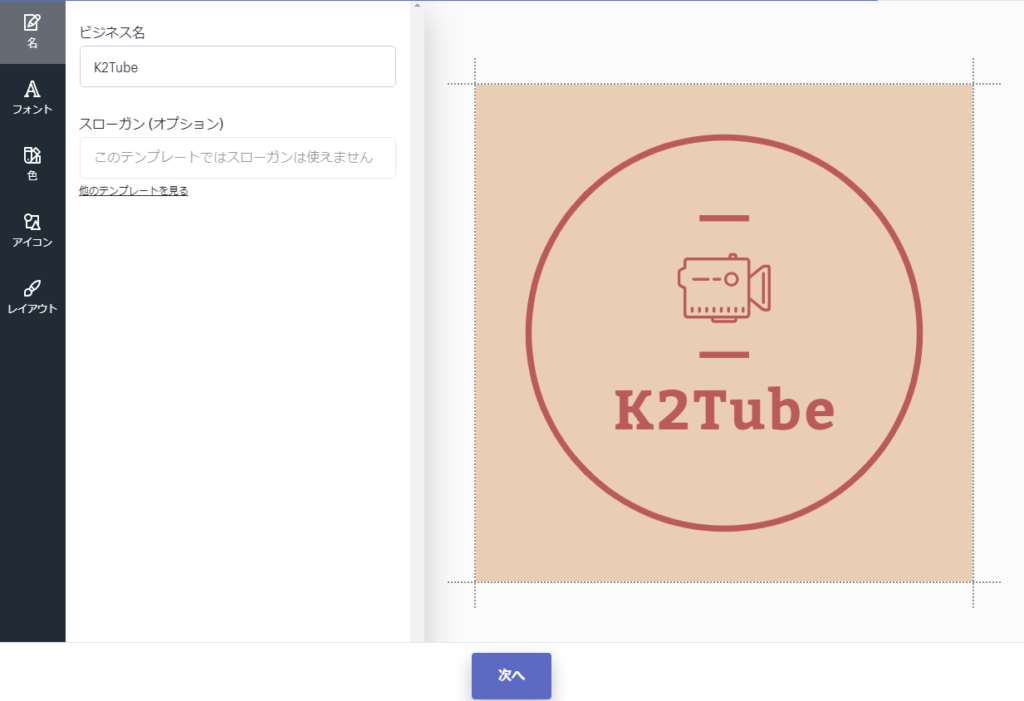
step5: ロゴ爆誕!
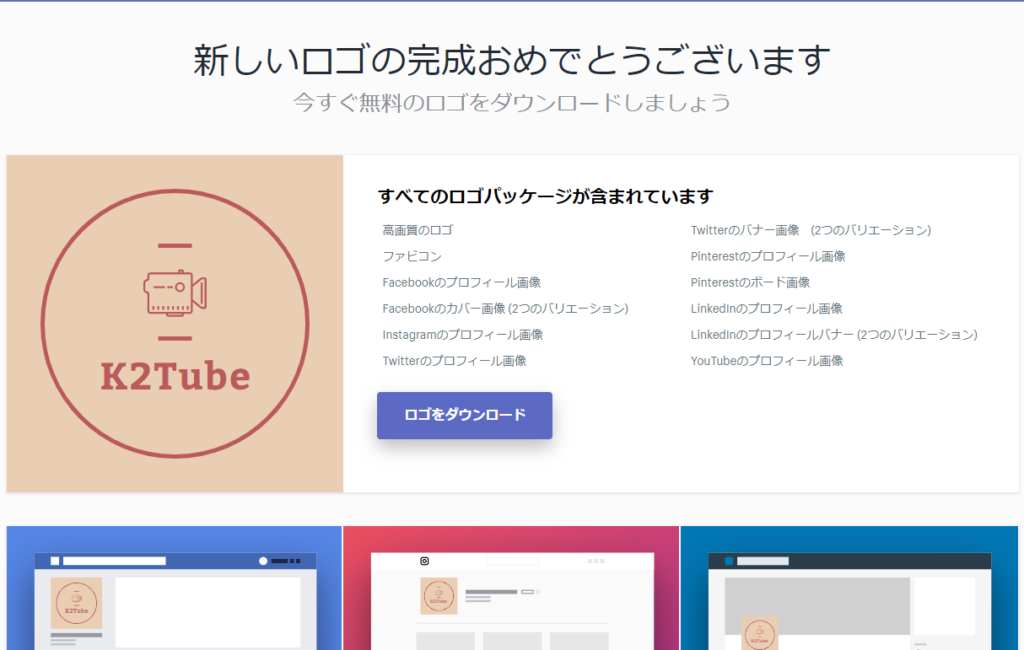
はい。できました。
最後に「ロゴをダウンロード」で登録したメール宛てにロゴがzipファイルで送付され無事作成完了となります。
簡単です。しかも一連の手順でかかる時間もスムーズに選択/入力すれば1分とかかりません。めちゃくちゃいい感じのサイトの素材をいとも簡単に作成することができました。
まとめ
あまりの出来の良さに、巷にいわれるAIに職が奪われるとかいう近未来を垣間見ました。
人類が辿り着く先はユートピアかディストピアか。。
そんな妄想が膨らむ程、素晴らしいWebアプリケーションでした。
以上です。